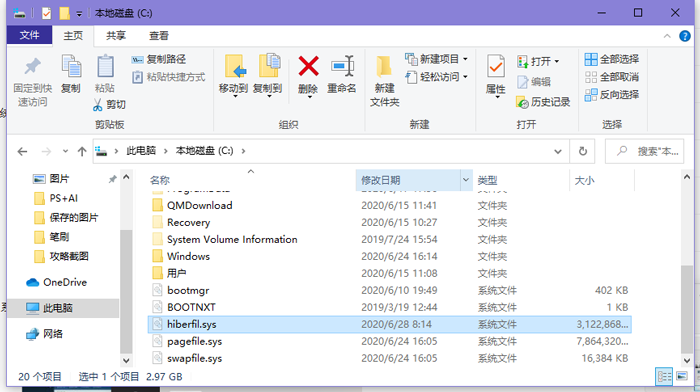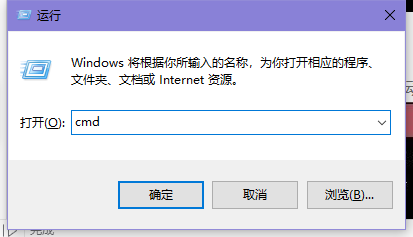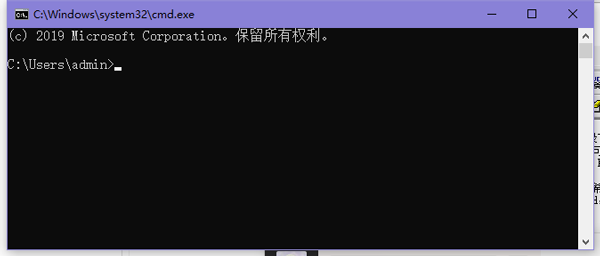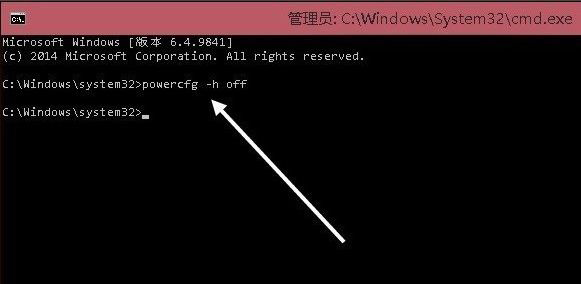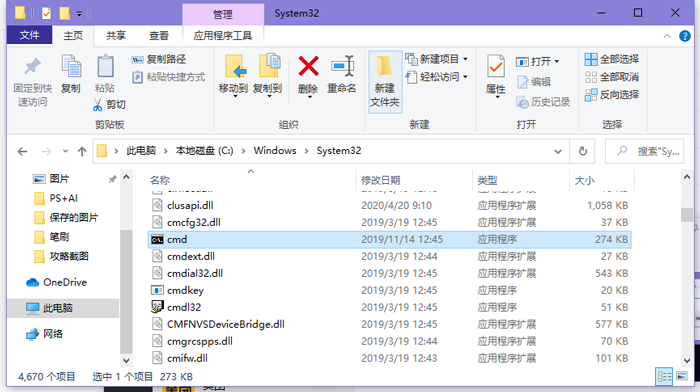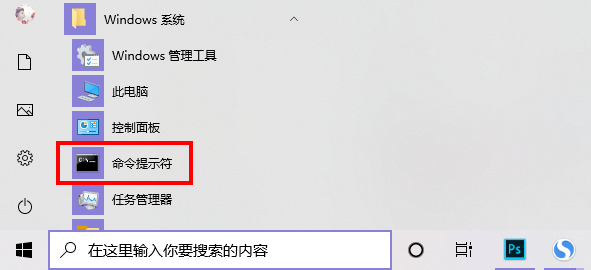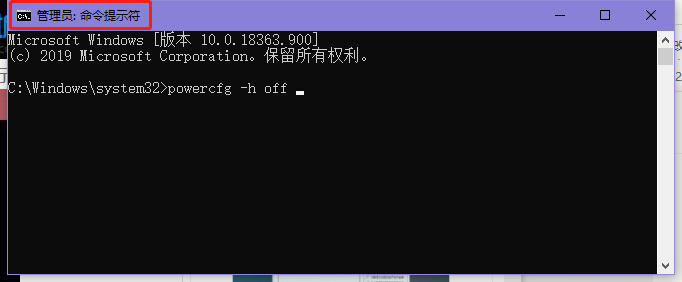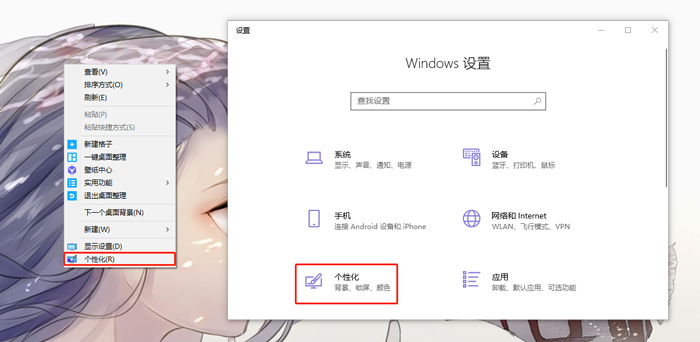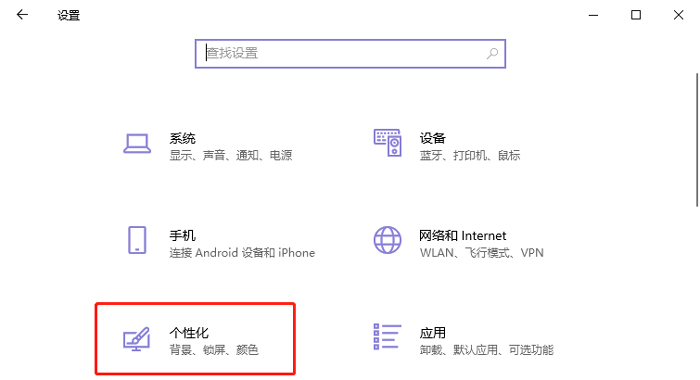win10休眠文件如何清除(win10怎么删除系统休眠文件)
来源: 最后更新:24-04-25 12:09:58
-
win10休眠文件如何清除?win10休眠文件怎么删除?在win10系统中,很多用户都想知道怎么删除休眠文件,休眠文件如何清除,win10休眠文件如何清除,win10休眠文件怎么删除,下面就和小编一起来看看吧!
1、这个隐藏的系统文件hiberfil.sys,体积超大,隐藏在系统盘根目录下(除非你通过regedit注册表修改路径)。这一点与pagefile.sys文件(用于虚拟内存)不一太样,pagefile.sys可以在计算机的系统设置中,自由修改转移到哪个盘。注意:要找到hiberfil.sys文件,可以在文件夹选项中,取消勾选“隐藏受保护的系统文件”(win+E打开文件资源管理器,点击左上角“文件 - 选项 - 查看 - 隐藏受保护的系统文件”),或者用winrar软件定位到系统盘,查看这个文件;

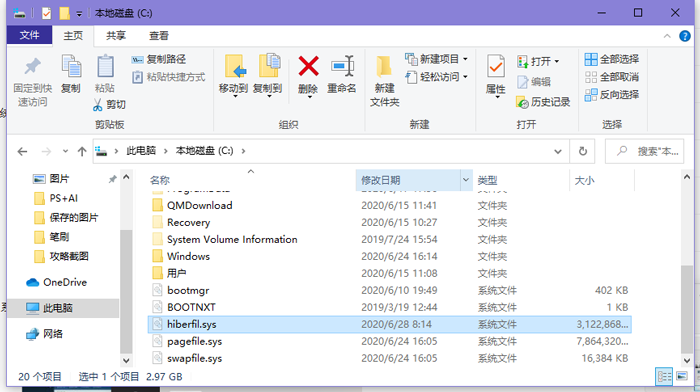
2、下面,我们使用命令行工具,来彻底关闭Windows的休眠功能,并且希望彻底删除这个体积超大的文件。首先,打开系统开始菜单中的运行(可以按下快捷键Windows+R)然后输入cmd,并按下回车键确定;
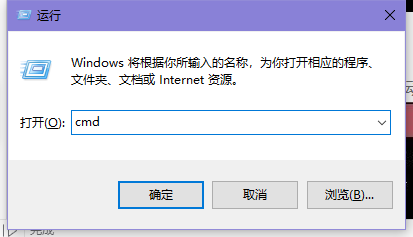

3、进入命令行界面;
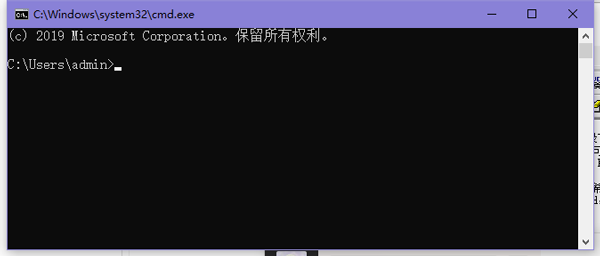
4、命令窗口中输入:
powercfg -h off
即可关闭休眠功能,同时hiberfil.sys 文件也会自动删除;
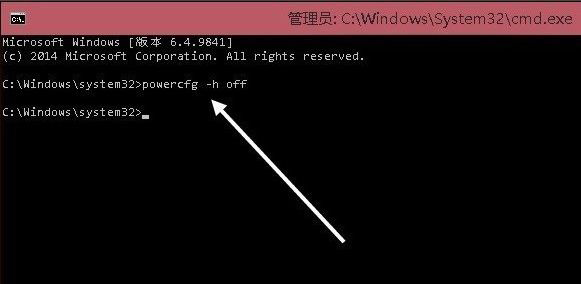

5、当然,上述方法可能不凑效,因为从Win7开始,一些程序运行必须以管理员的身份运行;

6、这时,可以找到系统盘文件夹Windows/system32中的cmd.exe文件;
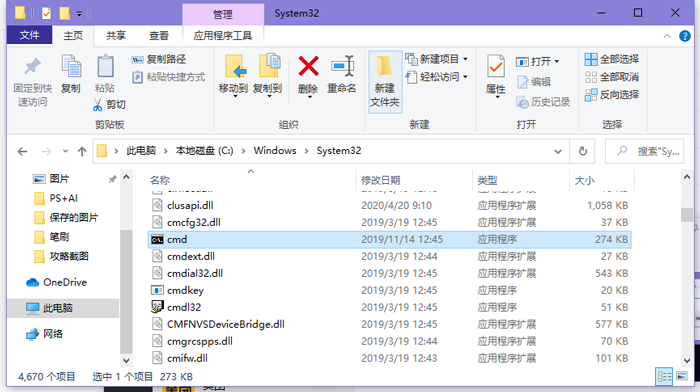
7、或者在开始菜单中,找到所有程序 》 附件 》 命令提示符图标,开始菜单 - Windows系统 - 命令提示符;
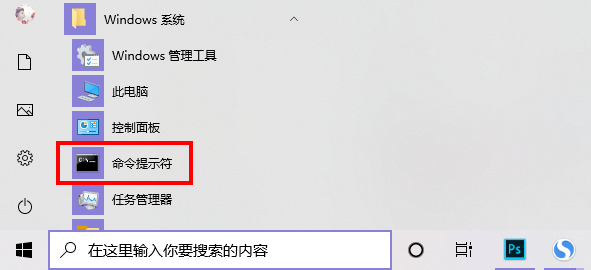
8、右击在弹出菜单中,点击“以管理员身份运行”,然后执行上述的命令行任务,即可成功删除Windows系统休眠文件hiberfil.sys。
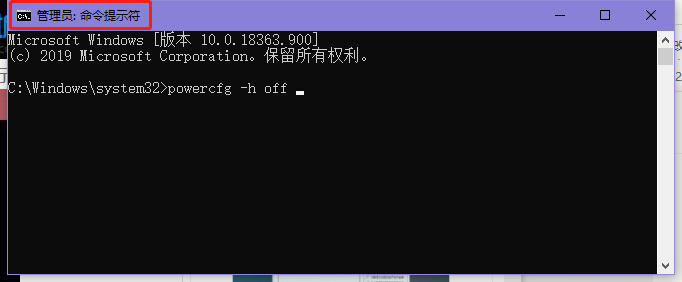
以上就是win10休眠文件如何清除的全部内容了,希望以上内容对您有所帮助!
免责声明:本文系转载,版权归原作者所有;旨在传递信息,其原创性以及文中陈述文字和内容未经本站证实。
产后哺乳如何预防乳房下垂?产后哺乳原本是一件很自然的做法,不管是人类还是其他哺乳动物,都如
让孩子成为有钱人,不能只给TA钱 如何打造团队凝聚力 如何打造团队凝聚力和执行力 常德市图书馆2024年3月活动预告(常德市图书馆春节开放时间) 关于加强电动自行车安全防范工作的通告热门标签
热门文章
-
win10操作中心怎么打开(windows10操作中心怎么打开) 24-04-25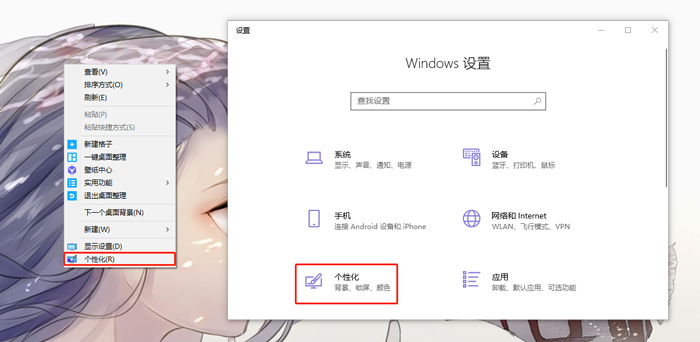
-
win10休眠文件如何清除(win10怎么删除系统休眠文件) 24-04-25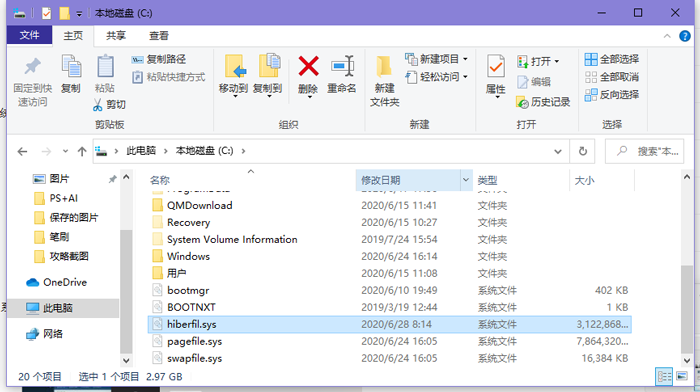
-
win10怎么开启屏幕保护程序 win10怎么开启屏幕保护程序设置 24-04-25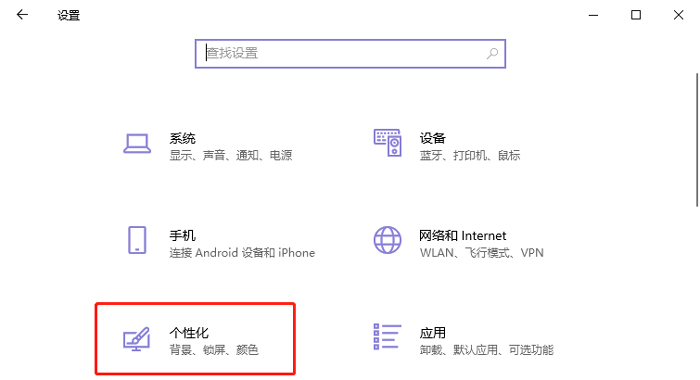
-
丁千柔测评评分107分 丁柔安百科 24-04-25
-
安全带怎么系?(安全带怎么系视频) 24-04-24
-
欧龙书名分数102分 24-04-24
-
怎样能让眼睛变大(怎样能让眼睛变大一点) 24-04-24
-
昂克赛拉发动机舱各部件详解? 昂克赛拉机舱盖 24-04-24
-
别克全新英朗冷车启动抖动怎么回事 别克英朗冷车启动抖动热车就没事 24-04-24
-
奥德赛车身尺寸是多少? 奥德赛车宽多少 24-04-24